阿里云服务器宝塔面板配置jupyter notebook实现远程运行python程序
用anaconda虚拟环境比较方便
https://www.anaconda.com/download/#linux
先去官网下载linux的安装包,然后用宝塔把安装包移到根目录,我在根目录创建了一个anaconda3的文件夹
然后
1 | |
一直按回车,要输入yes就输入
安装好之后
1 | |
在最下面输入
1 | |
保存退出后输入
1 | |
输入python出现带有anaconda的字样说明成功
接下来我们需要建立一个虚拟环境
1 | |
建立一个名为kr的虚拟环境
然后就conda activate kr进入虚拟环境,这里如果报错,那就重新连接服务器,就没事了
然后退出虚拟环境是
1 | |
接着安装jupyter notebook
在kr环境中
1 | |
然后我们需要设置一下jupyter notebook的密码
进入python
1 | |
输入以下代码
1 | |

然后输入两次密码来设置密码
然后会产生私钥,我们一定要记下来
然后退出python
输入
1 | |
然后会生成一个py文件
就是下图的目录,这是在宝塔中打开的
./root/.jupyter

如图输入内容,password就是刚刚的私钥,端口是9999避免端口冲突
然后还要去阿里云和宝塔放行9999端口,然后就可以了
启动jupyter服务的方法
第一种:
1 | |
这种会一直占着窗口命令,按ctrl+c才能结束,所以一般不用
第二种:
1 | |
可以后台运行
nohup表示no hang up, 就是不挂起, 于是这个命令执行后即使终端退出, 也不会停止运行.
但要手动结束
lsof -i : {端口号}
然后 kill -9 {对应pid} # 9的意思是发送KILL信号,立刻结束,可能会有数据丢失
启动后访问服务器的ip加上:9999即可
扩展:
代码自动补全插件
终端输入
1
2
3
4pip install jupyter_contrib_nbextensions
jupyter contrib nbextension install --user
pip install jupyter_nbextensions_configurator
jupyter nbextensions_configurator enable --user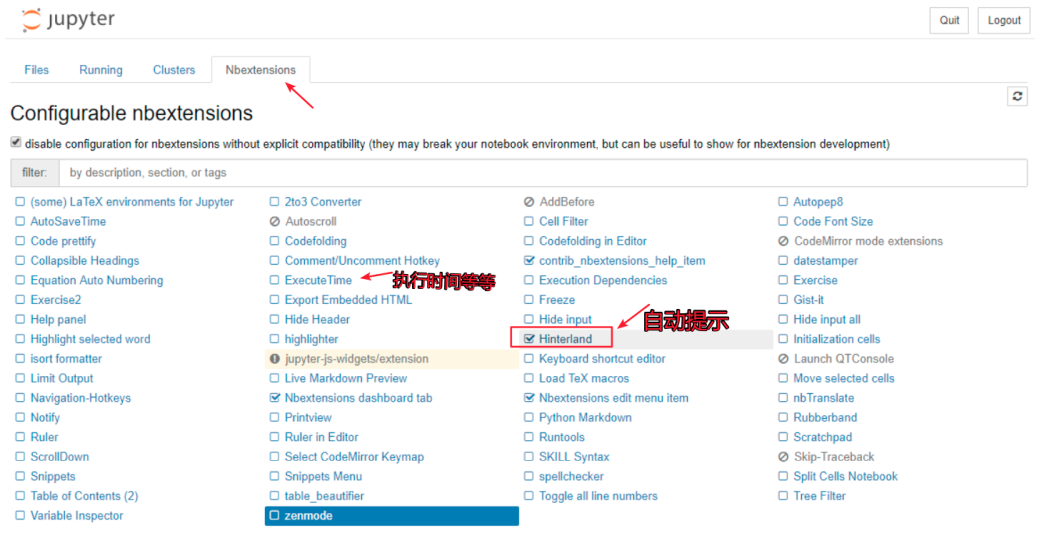
每次进入服务器默认就是base环境,不好,应该是默认的root环境
1
conda config --set auto_activate_base false如何关闭后台的jupyter
查看进程:
1
ps -aux | grep jupyter
第一个就是后台运行,pid就是10100所以就是kill -9 10100(第三个也是,但是我重复开了一次)
最后三个是jupyter中正在运行的程序

类似这样,可以手动在jupyter中关闭
第二行的那个不知道是什么,我把jupyter关了还是有

把jupyter关了就无法访问端口了
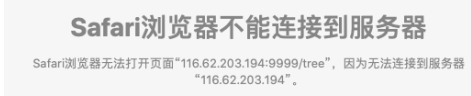
修改jupyter根目录
我们发现jupyter的打开路径是在root目录下,导致存文件的时候和找文件的时候太乱了,所以我们修改一下默认的路径
就是刚刚那个py文件的配置文件

我们先在home文件夹下面新建一个jupyter_root文件夹
然后修改配置文件
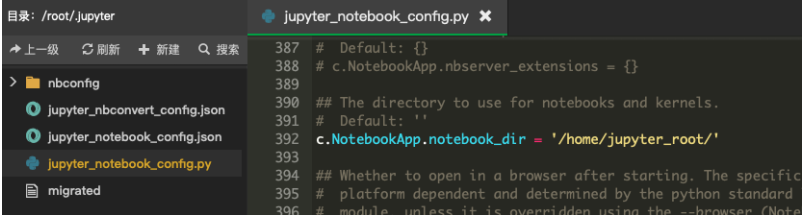
这样下次远程打开jupyter显示的目录就是这里我们设定的目录了
我们拷贝文件到这个目录推荐使用宝塔面板,使用jupyter默认的文件上传不太方便,不能上传文件夹
本博客所有文章除特别声明外,均采用 CC BY-SA 4.0 协议 ,转载请注明出处!